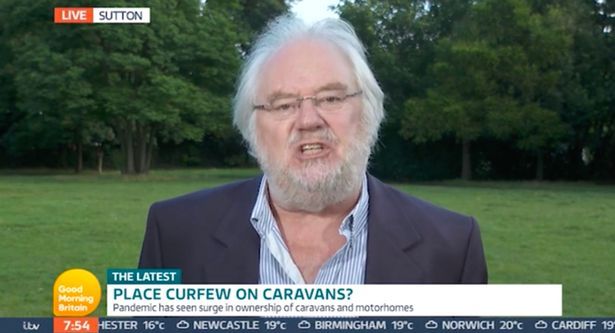Google je postal skoraj nepogrešljiv v našem sodobnem življenju in morda se dobro zavedate, da iskalni velikan sledi in snema vse, za kar ga uporabljate.
Toda ali ste vedeli, da lahko sami vidite vse te informacije? In kar je še pomembneje, ga izklopite.
Slediti je nekaj korakov, vendar to pomeni, da se lahko odločite, koliko vaših osebnih podatkov bo podjetje uporabilo.
Ne glede na to, ali ponujate prilagojene oglase ali ponujate stvari, kot so lokalne restavracije ali športni rezultati, obstaja nekaj prednosti, če podjetjem, kot so Google, Facebook in Apple, poveste, kaj vas zanima.

Googlov sedež (Slika: Getty)

Google (Slika: PA)
Če pa bi raje samo obrisali skrilavec, to storite tako:
1. Poiščite »Moja dejavnost«
Če si želite ogledati vse, za kar ste uporabljali Google, se morate najprej prijaviti v svoj račun. Ko ste pripravljeni, pojdite na history.google.com/history .
To je vaša stran z dejavnostjo in bo prikazala vse informacije o tem, kaj ste počeli v Googlovih storitvah – to vključuje iskanja v Zemljevidih in videoposnetke v YouTubu, ki ste jih gledali.
Katere podatke iskanja ima Google o meni?
Pomaknite se navzdol do »Nadzori dejavnosti« in pod »Vaša dejavnost iskanja in brskanja« kliknite »Upravljaj dejavnost«.
V zgornjem desnem kotu polja »Vpogledi« kliknite puščico poleg »prejšnji teden« in izberite »ves čas«.

To vam bo dalo kronološki seznam vsega, kar ste iskali v kateri koli napravi, pod pogojem, da ste bili takrat prijavljeni v svoj Google Račun.
Lahko pregledate in izbrišete določena iskanja. Če želite preprečiti, da bi Google snemal vaša iskanja, se vrnite na stran »Osebni podatki in zasebnost« in pod »Nadzori dejavnosti« izklopite možnost »Vaša iskanja in brskanje«.
Google opozarja, da bo zaustavitev te nastavitve preprečila, da bi izdelki, kot sta Asistent Google in Google+, uporabili vašo spletno dejavnost in dejavnost v aplikacijah za izboljšanje svojih predlogov in posodobitev ter zagotavljanje prilagojene vsebine.
2. Nastavite časovno obdobje
Na strani vam bodo prikazani poudarki iz različnih dni, tednov ali mesecev, vendar se lahko vedno odločite, koliko ali malo svoje zgodovine želite videti. Kliknite polje »Filtriraj po datumu« na vrhu in izberite časovno obdobje, ki vas zanima.
Izberite »ves čas«, da vidite, koliko se zanašate na Googlove storitve.
3. Oglejte si še več informacij
Google ne spremlja le vašega brskanja – spremlja tudi vašo lokacijo in naprave, ki jih uporabljate.
Naprave
Z leti ste se morda v svoj Google Račun prijavili iz številnih naprav, zato je vredno preveriti, katere še imajo dostop, in s seznama odstraniti tiste, ki jih ne uporabljate več.
Kliknite zavihek »Prijava in varnost« in se pomaknite navzdol do »Dejavnost naprave in obvestila«. Tukaj vam bo prikazal seznam »Nedavno uporabljenih naprav« z informacijami o tem, kdaj so bile nazadnje uporabljene za dostop do vašega računa.

Če so na seznamu naprave, ki jih ne uporabljate več, jih kliknite in nato kliknite gumb »Odstrani«.
Lokacija
Na glavni strani dejavnosti kliknite tri pike v zgornjem desnem kotu okna in izberite »Nastavitve«, nato »Pokaži več kontrolnikov« in nato »Upravljanje dejavnosti« pod »Mesta, ki jih obiščete«.
Če uporabljate lokacijske storitve, boste prejeli stran Google Zemljevidi, ki natančno prikazuje, kje ste bili, kdaj in s kakšnim prevozom ste prišli do tja.

Ta funkcija se imenuje Google Timeline in je bila predstavljena v začetku tega leta aprila kot način za snemanje vsega, kar ste naredili.
'Ne glede na to, ali uporabljate svojo časovnico, da se spomnite svojega zadnjega dopusta ali tega, kar ste počeli prejšnji vikend, je to koristen način, da vidite svoje življenje na zemljevidu in se spomnite krajev, ki ste jih obiskali, in dejavnosti, v katerih ste uživali na kateri koli dan, mesec ali leto,' je dejal. Gerard Sanz, takratni produktni vodja za Google Zemljevide.
4. Kdo meni, da sem?
Dober način, da ugotovite, kdo vas Google misli, je, da preverite, katere podatke uporablja za prikazovanje oglasov.
To lahko storite tako, da se vrnete na stran »Osebni podatki in zasebnost«, se pomaknete navzdol do Nastavitve oglasov in kliknete »Upravljanje nastavitev oglasov«.
Tukaj si lahko ogledate, kaj je Google identificiral kot vaš spol in starost, ter seznam vseh interesov, ki jih je Google povezal z vašim profilom.

Ta zanimanja lahko uredite, če želite videti ustreznejše oglase, ali jih izbrišete vse, če ne želite, da Google ne poskuša prilagoditi vaše izkušnje z oglasi.
kam je prišla anglija na evroviziji 2019
Vendar Google pravi, da lahko oglasi, ki jih vidite, še vedno temeljijo na vaši splošni lokaciji (kot je mesto ali država) ali nedavnih iskanjih.
5. Prenesite svoje podatke
Končno lahko kadar koli naredite kopijo vsebine v svojem računu in jo uporabite za drugo storitev ali samo za svoje osebne evidence.
V razdelku »Osebni podatki in zasebnost« se pomaknite navzdol do »Nadzor svoje vsebine« in pod »Prenos vaših podatkov« kliknite »Ustvari arhiv«.
To vas bo pripeljalo do strani, kjer lahko izberete, katere podatke želite vključiti, in nato po e-pošti prejmete kopijo kot zip datoteko.

Google opozarja, da lahko to traja dolgo (ure ali morda dneve), da se ustvari, vendar vam bo poslal e-pošto, ko bo datoteka pripravljena.
6. Izbriši VSE
Če ste zadovoljni z vsemi informacijami, ki jih Google zbira o vas, je vse, kar morate storiti, nadaljevati tako, kot ste bili. Če pa niste, lahko vse izbrišete in izklopite sledenje lokaciji.
Vse kar morate storiti je, da se vrnete na tri pike v kotu in izberete »Možnosti brisanja«.

Rdeči gumb za brisanje (Slika: Getty)
To vam daje možnost, da izbrišete podatke iz danes in včeraj, vendar kliknite gumb 'Napredno' in lahko izbrišete vse iz zadnjih štirih tednov 'vseh časov'.
Če želite iti še dlje od tega in izbrisati svoje podatke ne samo iz Googla, temveč tudi iz drugih spletnih storitev, obstaja način.
Pojdi do želja.me in se prijavite z naslovom gmail.
Poglejte navzdol na seznam sinhroniziranih računov in se odločite, katere želite izbrisati in katere obdržati.
Kliknite gumb
Omeniti velja, da se spletno mesto ne odziva vse za katere ste se že kdaj prijavili – zdi se, da nekatere manjše spletne storitve ne uspejo, gumb za brisanje pa je siv.
Najbolj branoNe zamudite